更新时间:2025-07-28 GMT+08:00
通过流水线生成软件包并部署到主机
流水线服务本质上是一个可视化的自动化任务调度平台,需要配合软件开发生产线中编译构建、代码检查、测试计划、部署等服务的自动化任务使用,可根据需要自定义编排,自动化调度执行,避免频繁低效的手工操作。
本节通过新建一条简单的流水线,将构建任务、代码检查任务、部署任务串联起来,完成构建出包并部署到弹性云服务器,帮助用户快速建立对流水线的整体印象。
图1 基本操作流程


前提条件
- 已开通并授权使用CodeArts Pipeline。
- 准备一台具有弹性IP的主机,可以使用已有主机,也可以购买华为云弹性云服务器。
- 拥有创建项目的权限,满足如下条件之一即可:
- 拥有Tenant Administrator角色权限。为用户授予Tenant Administrator角色权限的操作方法请参考创建用户组并授权。
- 拥有CodeArts项目创建者权限。为用户授予CodeArts项目创建者权限的操作方法请参考设置CodeArts项目创建者。
准备工作
- 新建项目
- 登录华为云控制台页面。
- 单击页面左上角
 ,在服务列表中选择。
,在服务列表中选择。 - 单击“立即使用”,进入流水线服务首页。
- 单击顶部导航栏“首页”,在CodeArts首页单击“新建项目”,选择“Scrum”项目模板,输入项目名称“Project01”。
- 单击“确定”,完成项目的创建。
更详细操作指导请参见新建Scrum项目。
- 新建代码仓库和代码检查任务
- 单击已创建的项目名称进入项目,在左侧导航栏选择,进入代码托管页面。
- 单击“新建仓库”,选择“按模板新建”,选择“Java Maven Demo”模板。
- 单击“下一步”,填写代码仓库名称“Repo01”。
新建代码仓库时会自动创建与代码仓库同名的代码检查任务,将代码检查任务名称修改为“CheckTask01”,操作方法请参考创建代码检查任务。
- 单击“确定”,完成代码仓库和代码检查任务的创建。
更详细操作指导请参见新建代码仓库。
- 新建编译构建任务
- 在左侧导航栏选择,进入编译构建页面。
- 单击“新建任务”,进入“新建构建任务”页面,根据需要配置任务信息。
- 配置基本信息:填写任务名称“BuildTask01”,选择Repo代码源,选择已经创建的代码仓库,选择默认分支master,单击“下一步”。
- 选择构建模板:选择Maven系统模板,单击“确定”,进入“构建步骤”页面,使用默认配置即可。
- 单击“保存”,完成构建任务的创建。
更详细操作指导请参见新建编译构建任务。
- 新建部署应用
- 在左侧导航栏选择,新建主机集群,并将已购买的主机加入集群。
- 在左侧导航栏选择,进入部署页面。
- 单击“新建应用”,填写任务名称“DeployTask01”,单击“下一步”,选择“空白模板”,单击“确定”。
- 进入“部署步骤”页面,添加“选择部署来源”步骤,根据需要配置步骤信息。
- 选择源类型:选择“构建任务”。
- 环境:单击“新建”,切至“环境管理”页面,单击“新建环境”,输入环境名称,单击“保存”,进入“资源列表”页面,将主机导入环境。
- 请选择构建任务:选择已创建的构建任务。
- 下载到主机的部署目录:输入主机的目录,如:/usr/local。
- 其他参数保持默认即可。
- 单击“保存”,完成部署应用的创建。
更详细操作指导请参见新建部署应用。
新建流水线
- 单击已创建的项目名称,进入项目,在左侧导航栏选择,进入流水线页面。
- 单击“新建流水线”,根据需要配置流水线信息。
- 基本信息:配置以下信息,单击“下一步”。
表1 流水线基本信息 配置项
配置建议
名称
流水线名称,支持中文、大小写英文字母、数字、“-”、“_”,长度不超过128个字符,输入“pipeline01”。
流水线源
流水线关联的源类型,选择“Repo”。
代码仓
流水线关联的代码仓库,选择已创建的代码仓库。
默认分支
仓库默认分支,手工或定时执行流水线时默认使用的分支,选择“master”分支。
- 选择模板:选择“空模板”,单击“确定”。
- 基本信息:配置以下信息,单击“下一步”。
- 进入“任务编排”页面,系统默认生成两个阶段(“流水线源”和“阶段_1”),单击“新建阶段”新增一个阶段“阶段_2”。
- 添加代码检查任务
- 单击“阶段_1”的“新建任务”,弹出“新建任务”侧滑框。
- 单击“代码检查”分类,找到“Check代码检查”插件。
- 将鼠标移动到插件,单击“添加”,选择已创建的代码检查任务,选择“Full”检查模式。
图2 添加代码检查任务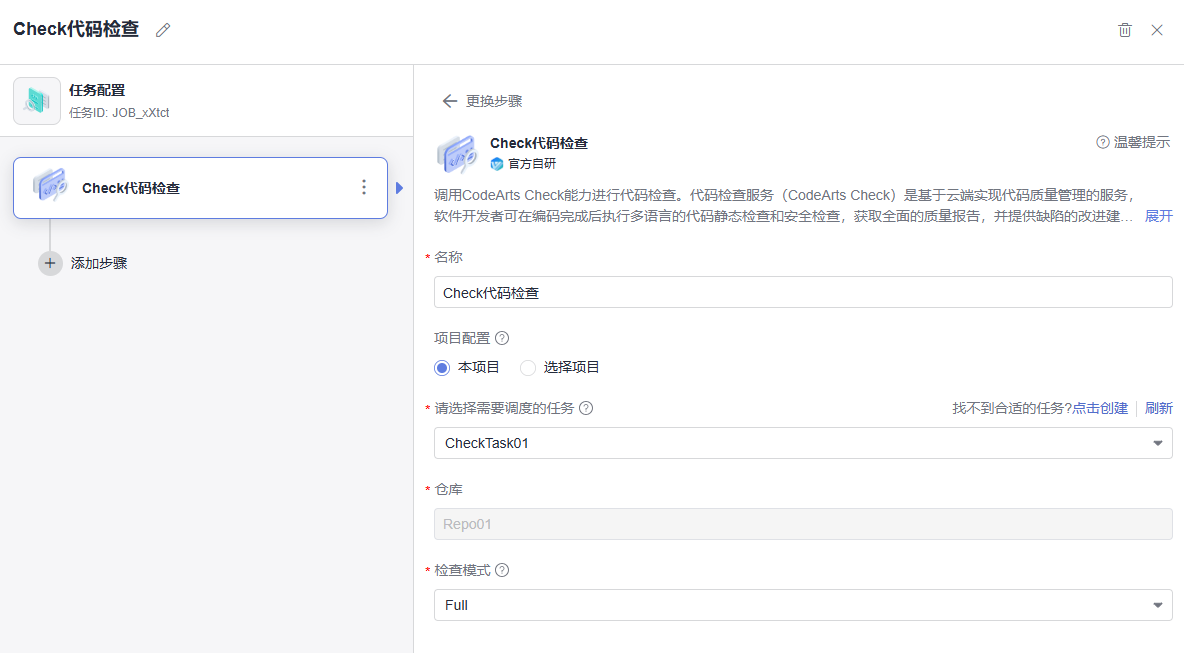
- 添加编译构建任务
- 单击“阶段_1”的“并行任务”,或单击代码检查任务下的
 ,选择“从空任务新建”,弹出“从空任务新建”侧滑框。
,选择“从空任务新建”,弹出“从空任务新建”侧滑框。
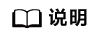
代码检查任务和编译构建任务可以并行也可以串行。
- 单击“构建”分类,找到“Build构建”插件。
- 将鼠标移动到插件,单击“添加”,选择已创建的构建任务,选择构建任务关联的仓库。
图3 添加构建任务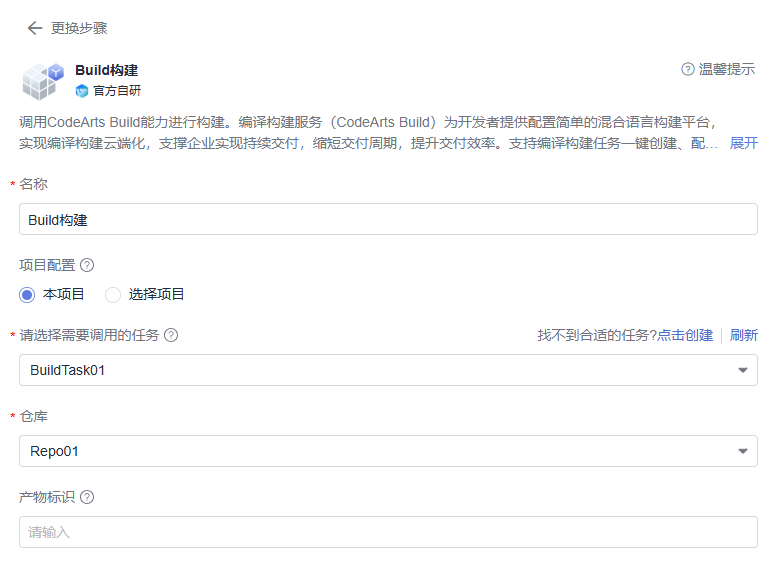
- 单击“阶段_1”的“并行任务”,或单击代码检查任务下的
- 添加部署应用
- 单击“阶段_2”的“新建任务”,选择“从空任务新建”,弹出“从空任务新建”侧滑框。
- 在搜索框输入“部署”关键字或单击“部署”分类,找到“Deploy部署”插件。
- 将鼠标移动到插件,单击“添加”,选择已创建的部署应用并关联上一步的构建任务。
图4 添加部署应用
- 添加代码检查任务
- 任务编排完成后,单击“保存”,完成流水线配置。
- 执行流水线,查看流水线执行结果。
执行流水线
- 返回流水线列表页面,单击流水线所在行的
 ,选择“手动执行”。
,选择“手动执行”。 - 弹出“执行配置”弹窗,保持默认配置,单击“执行”。
- 单击流水线名称,进入“执行历史”页面。
- 单击“执行信息”下的历史记录执行编号,切换至“流水线详情”页面,可实时查看流水线执行进展及任务执行状态。
单击任务卡片,可以查看对应任务日志。
- 若流水线执行失败,可根据报错提示排查失败原因,详情可参考常见问题。
查看流水线执行结果
- 单击右上角用户名。
- 单击“CodeArts控制台”。
- 单击左上角
 ,找到弹性云服务器服务,单击并进入。
,找到弹性云服务器服务,单击并进入。 - 找到本次部署使用的弹性云服务器,单击“操作”列“远程登录”。
- 选择,单击“立即登录”。
- 输入购买弹性云服务器时配置的用户名和密码,回车。
- 输入如下命令,回车,进入新建部署应用时配置的部署目录“/usr/local”。
cd /usr/local
- 输入如下命令,回车,即可查看刚部署成功的软件包。
ls -al
图5 查看流水线执行结果
相关信息
流水线服务预置了一系列常用系统模板,用户可以基于模板快速创建流水线,更多模板信息请参见管理流水线模板。






